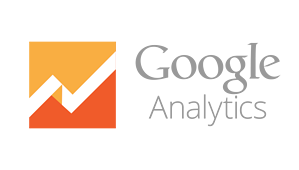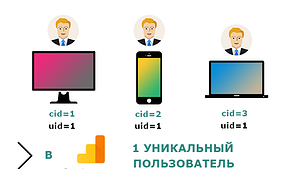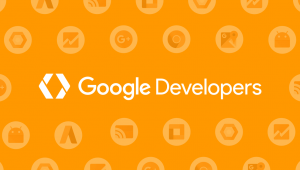Настройка целей в Google Analytics
Цели в GA дают возможность узнать, как часто посетители ресурса выполняют те или иные действия, важные для владельца.
Цели — это наглядный и удобный индикатор эффективности приложения, сайта. Именно поэтому их грамотное определение является ключевым этапом планирования аналитической работы с ресурсом для адекватного измерения конверсии (в т. ч. коэффициента конверсий). Без этих сведений реальная оценка эффективности сетевого бизнеса невозможна.
Процедура настройки целей в Google Analytics начинается с создания, для чего требуется:
- войти в аккаунт GA;
- открыть раздел «Администратор», выбрать «Представление»;
- нажать в нем кнопку «Цели»;
- выбрать цель из списка существующих, либо нажать «+Цель», либо добавить посредством импорта из галереи.
Нужно учесть: если для текущего представления создано 20 целей, то опции импорта из галереи и «+Цель» не будут доступны, т. к. 20 — это максимум. Тогда лучше создать новое представление и добавить в него необходимые цели.
Категории целей
Существует три категории целей, которые можно создавать.
- Цели на базе шаблонов.
Последовательность действий:
- создать цель по стандартной схеме;
- выбрать требуемый шаблон из списка;
- нажать «Далее» для перехода к следующему этапу настройки.
Шаблоны пригодятся, когда предстоит работать с самыми распространенными категориями действий. При этом типовые настройки не являются фиксированными — любое поле можно изменить под себя.
При настройке цели стоит учесть, что если в ходе создания аккаунта Google Analytics не была указана отрасль, то шаблоны не отобразятся. Их разрабатывают с расчетом на специфику определенных сфер бизнеса. Для получения шаблонов в таком случае нужно перейти в «Настройки ресурса» и выбрать там отрасль, после чего сохранить изменения.
- Собственные цели.
Последовательность действий:
- создать цель по стандартной схеме;
- выбрать в списке параметров пункт «Собственная»;
- нажать «Далее», выбрать тип цели;
- нажать «Далее» для перехода к следующему этапу настройки.
Подробнее о типах собственных целей — ниже.
- Умные цели.
Последовательность действий:
- создать цель по стандартной схеме;
- выбрать пункт «Умные цели» (только если доступен);
- нажать «Далее» для перехода к следующему этапу настройки.
Создавать цели этого типа можно лишь при определенных условиях:
- должна быть настроена связь между аккаунтами GA и AdWords (в настройках GA, касающихся доступа к данным, нужно разрешить доступ «Продуктам и сервисам Google»);
- за последний месяц из AdWords в заданное «Представление» должно передаться минимум 500 кликов (до накопления этого числа раздел «Умные цели» будет неактивен);
- поступление в «Представление» — максимум 10 миллионов сеансов за 30 суток.
При помощи машинного обучения происходит обработка сигналов от сеансов на ресурсе, позволяя выделить те, что чаще прочих приводят к конверсиям. В зачет идут такие параметры, как «Число страниц за сеанс», «Длительность одного сеанса», «Устройство», «Местоположение», «Браузер». Сеансы, получившие больше всего баллов при оценке, служат основой для формирования умных целей (схожий принцип применяется для «умных списков» ремаркетинга).
Лучшие сеансы определяются по выборке (5 % лучшего трафика, идущего с AdWords). В дальнейшем порог применяется к любым сеансам с учетом идущих из прочих источников.
Важно: при включении умных целей в GA их можно в дальнейшем импортировать в AdWords.
Типы целей
При создании собственной, нешаблонной цели пользователю GA будет предложено самостоятельно выбрать ее тип. Существуют 4 варианта.
- Целевая страница.
Используется, если надо засчитывать просмотры экранов/страниц как конверсии. Настройка этого типа потребует указания URL (для страницы) или названия (для экрана) в поле «Переход», а также указания типа соответствия (возможные варианты: «Начинается с», «Равно», «Регулярное выражение»). Также настраивается последовательность — определенный набор действий, которые посетитель сайта должен совершить для достижения конкретного результата. Выполняется она следующим образом:
- используется переключатель «Последовательность»;
- указываются страницы/экраны, которые нужно посетить визитеру;
- для каждого шага последовательности нажимается «Добавить еще один шаг»;
- указывается название экрана или страницы (аналогично полю «Переход»).
Этапы используют тот же тип соответствия, что и поле «Переход».
- Продолжительность — заданный параметр минимальной длительности одного сеанса, учитываемый в роли конверсии. В соответствующих полях («Секунды», «Минуты», «Часы») указывается время нахождения посетителя на заданной странице, после которого произойдет учет конверсии.
- Событие — непосредственное взаимодействие визитера с сайтом либо приложением, которое может быть учтено как конверсия. Подробнее о настройках и отслеживании событий в Google Analytics — в отдельном блоке ниже.
- Количество страниц/экранов за сеанс. В качестве конверсии учитывается число страниц, посещенных пользователем за один сеанс.
Настройка ценности
Еще один настраиваемый параметр. Предполагается указать денежный эквивалент цели для более наглядного сравнения конверсий, оценки апгрейдов, доработок и прочих изменений сайта либо приложения. Функция «Ценности» может использоваться для всех типов целей, за исключением умных. Для них настройка осуществляется автоматически, никаких дополнительных действий не потребуется. Выбираете в списке пункт «Умные цели», указываете название. Важно лишь соблюдение требований к аккаунту.
Проверка
После завершения всех настроек можно проверить работу нового аналитического функционала. Для этого используется «Проверка цели». Это инструмент тестового расчета конверсии для цели, использующий статистику аккаунта за последнюю неделю. Обратите внимание — результаты проверки не показывают будущую эффективность созданной цели.
События в Google Analytics
События, используемые в GA, дают возможность отслеживать взаимодействие визитеров с любым контентом ресурса, причем безотносительно просмотров страниц/экранов. К числу таких взаимодействий относится скроллинг страниц, нажатие на любые кнопки, воспроизведение встроенных видеофайлов, использование элементов AJAX и Flash, загрузка файлов и др.
В отличие от настройки целей, осуществляемой в интерфейсе сервиса, события в Google Analytics регулируются напрямую в коде сайта. К примеру, если цель отслеживания — нажатие на какую-то кнопку, то код помещается прямо в ее код.
Начинается все с создания соответствующей цели. Используя интерфейс GA, надо зайти в нужный профиль, открыть панель администратора, выбрать раздел «Цели» и пункт «Новая цель». В описании потребуется ввести название, а в типе — выбрать вариант «Событие». Далее — заполнение нескольких полей, значения которых предназначены для непосредственного прописывания в коде. Нажатие кнопки «Создать цель» завершает этот этап.
Теперь самое важное — непосредственное написание фрагмента кода, который будет размещаться на сайте. Он учитывает несколько компонентов. Для каждого из них указывается значение (для некоторых — в обязательном порядке, для других — опционально).
Шаблонная структура фрагмента кода выглядит следующим образом:
ga('send', 'event', 'category', 'action', 'label', opt_value, { nonInteraction: true});
Компоненты кода события, используемого для статистики в Google Analytics следующие:
- Категория — название класса элемента, взаимодействия с которым будут отслеживаться (кнопки, видео и т. д.). Позволяет объединить события сходных типов для удобства формирования отчета. Является обязательным для заполнения полем.
- Действие — то, что посетитель сайта делает с отслеживаемым объектом (например, нажатие на кнопку, запуск просмотра видео). Является обязательным для заполнения полем.
- Ярлык — поле дополнительной информации об отслеживаемом объекте (например, наименование кнопки). Необязательно для заполнения.
- Ценность (значение) — числовой параметр конкретного объекта (например, стоимость одного клика, цена услуги или товара). Единственный компонент, представленный не строкой, а целым числом. Не может быть отрицательным. В отчете указывается общая сумма значений всех событий, а также среднее значение по отдельной категории. Необязательно для заполнения.
- Скрытый счет — необязательный параметр, предназначенный для тонкой настройки учета, а именно: использования/неиспользования события для расчета показателя отказов. Для этого компонента возможны 2 варианта значения:
- true — событие не учитывается;
- false — событие учитывается — указано по умолчанию.
Для чего все это нужно? Грамотная работа с событиями позволяет получать максимально наглядную статистику в Google Analytics, картину непосредственного взаимодействия визитеров с сайтом. Для изучения данных можно использовать карту событий. Для доступа к отчетам потребуется следующий порядок действий:
- вход в аккаунт GA;
- выбор соответствующего представления;
- выбор пункта «Отчеты»;
- выбор пункта «Поведение» > «События».
Что касается выбора объектов и действий с ними для отслеживания, то ориентироваться нужно на конкретный ресурс и задачи по продвижению и развитию. Идеального универсального набора метрик не существует. Однако можно отметить наиболее часто отслеживаемые подобным образом параметры:
- переходы с главной страницы сайта;
- помещение товара в корзину;
- возвращение к магазину после помещения товара в корзину;
- переход к этапу оплаты покупки;
- выбор конкретного варианта оплаты.
Есть несколько тонкостей, касающихся событий и их использования в Google Analytics. Для обеспечения максимальной эффективности получаемой статистики нужно учитывать комплекс факторов.
Если подойти системно к наименованию всех событий, которые могут быть на сайте, т. е. использовать одинаковые значения полей «Действие» (action), например, для одинаковых действий с различными формами на сайте, или задавая одинаковые значения поля «Категория» (category) при описании различных действий над одной формой, можно получить различные статистические срезы, настроить цели для отслеживания группы действий.
Компонент «Действие» не всегда означает действие в прямом смысле слова. Для значения этого фрагмента кода может быть использована любая строка.
Счетчик уникальных событий зависит только от уникальных действий. В частности, взаимодействие посетителя с объектом, для которого указано определенное название действия, регистрируется в качестве уникального. Однако дополнительное действие с этим же триггером и в том же сеансе на подсчет уже не повлияет.
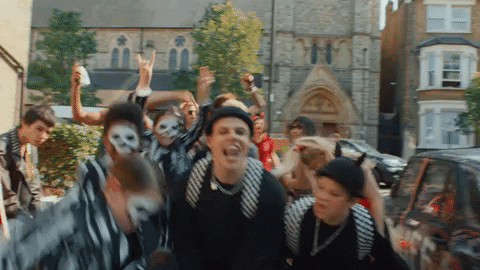
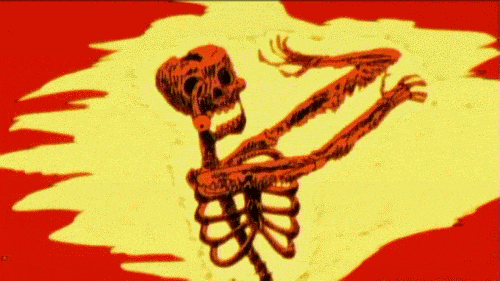

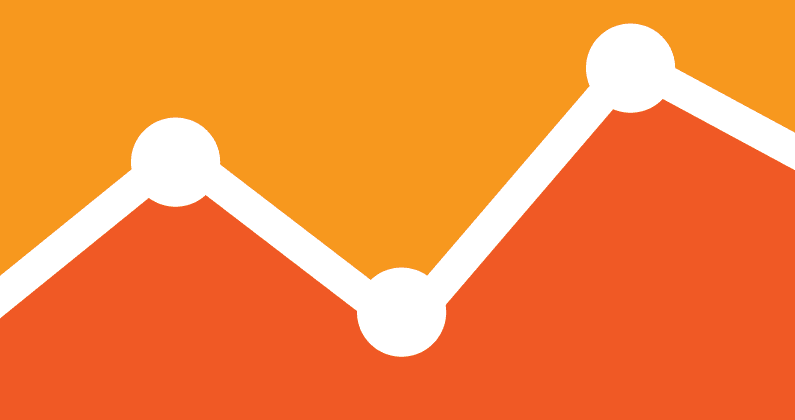
Такой подход позволяет увеличить спрос и снизить стоимость каждого клиента
Оптимизация сайта под максимально широкий пул ключевых запросов
Вид поискового продвижения, при котором оплата производится за целевые действия